Manteniendo el tiempo de todo el mundo
Si bien solemos saber dónde vivimos, a menudo tenemos familiares y amigos que viven en diferentes partes del país o incluso del mundo. No solo estamos separados por millas, sino también por zonas horarias. Hacer un seguimiento de las zonas horarias puede ser complicado: ¿sumas o restas de tu hora local, tienes en cuenta el horario de verano o no? Con la aplicación Alarmas y reloj que se encuentra en Windows 10, Windows ofrece una manera simple y fácil de realizar un seguimiento del tiempo en cualquier ubicación que necesite.
Para realizar un seguimiento del tiempo en varias partes del mundo, Windows ofrece la parte Reloj mundial de la aplicación Alarmas y reloj. Para abrir la aplicación Alarmas y reloj, haga clic en el botón Inicio y desplácese y haga clic en Alarmas y reloj. Windows muestra la aplicación Alarmas y reloj. Luego haga clic en la pestaña Reloj mundial. (Ver figura 1)
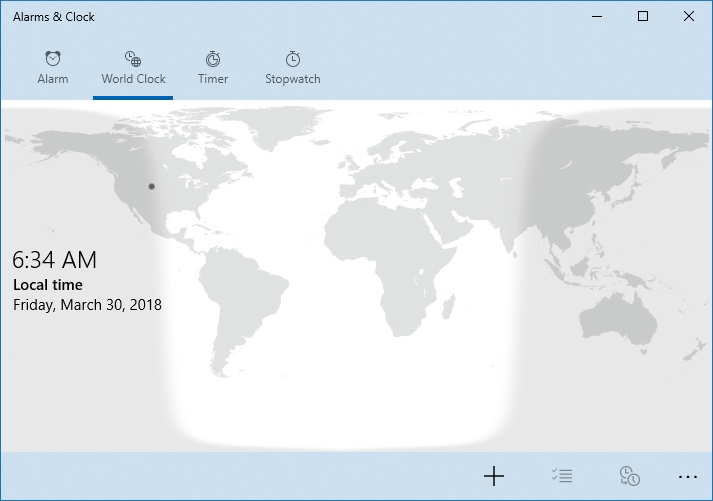
Figura 1. La pestaña Reloj mundial de la aplicación Alarmas y reloj.
La pestaña Reloj mundial le permite ver qué hora es, como su nombre lo indica, en todo el mundo. De forma predeterminada, la pestaña Reloj mundial tiene un reloj creado que muestra la hora y la fecha de su ubicación.
Donde la pestaña Reloj mundial es útil es que puede configurar varios relojes, cada uno de los cuales muestra la hora de las áreas que designe. Para agregar un nuevo reloj para la ubicación deseada, siga estos pasos:
-
Haga clic en el botón Agregar nuevo reloj (el ícono más) en la barra inferior de la aplicación. A continuación, verá una barra de búsqueda que le pedirá que ingrese su ubicación. (Ver figura 2)
-
Empiece a escribir la ubicación que desee; aparece una lista desplegable para ayudar a acotar su búsqueda. Consejo: la barra de búsqueda no mostrará todas las ciudades del mundo. Si no puede encontrar la ciudad específica que busca, intente buscar la gran ciudad más cercana.
-
Una vez que encuentre la ciudad que está buscando, presione Entrar y el reloj se agregará a la ventana. La forma en que esto aparece variará según el tamaño de la ventana Alarmas y reloj. Sus relojes se muestran como etiquetas adheridas a puntos sobre la ciudad o como una lista de relojes a la izquierda.
Windows le permite crear hasta 10 relojes. Una vez que haya agregado los relojes que desea, la pestaña Reloj mundial le permite hacer algunas cosas adicionales con los relojes que ha creado.
Rotación en el tiempo
-
Haga clic en el botón Comparar (el icono de dos relojes). Verá una barra / regla de tiempo abierta cerca de la parte inferior de la ventana.
-
Haga clic en las flechas izquierda o derecha para ver cuál sería la hora en cada ciudad según la hora que seleccione.
Fijar un reloj en el menú Inicio
-
Haga clic derecho en uno de los relojes que agregó.
-
Haga clic en Fijar para iniciar en el menú contextual resultante. Aparecerá el cuadro de diálogo ¿Desea fijar este mosaico al inicio?
-
Haga clic en Sí. Windows agrega el reloj al menú Inicio. (Vea la figura 3.)
Ahora, con la sección Reloj mundial de la aplicación Alarmas y reloj, también puede realizar un seguimiento de cualquier parte del mundo que necesite. Ahora la única pregunta es ¿dónde?
Este consejo (13513) se aplica a Windows 10.